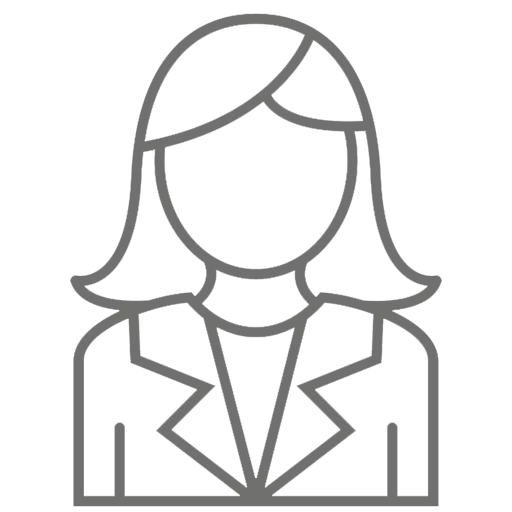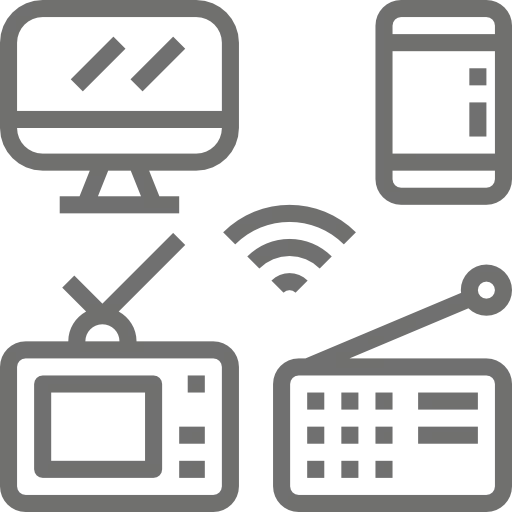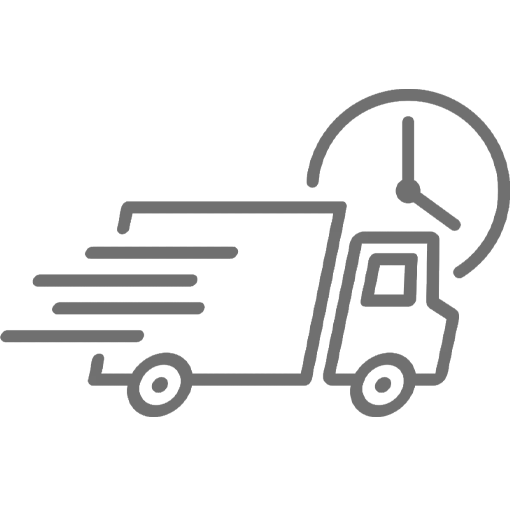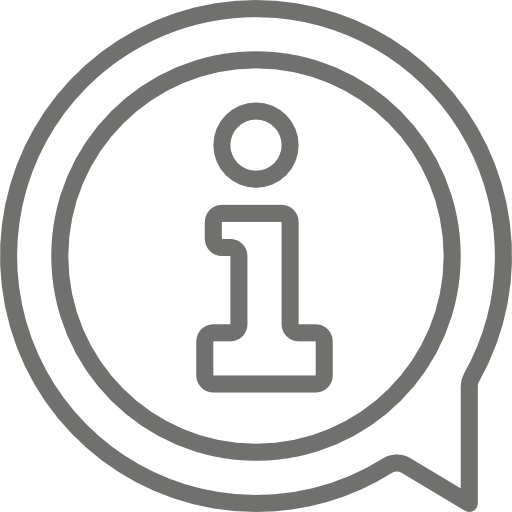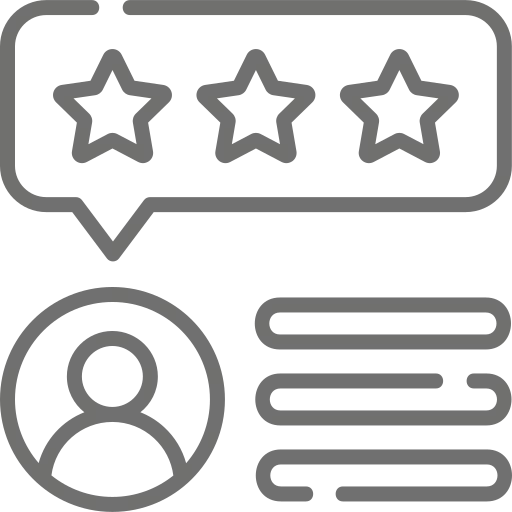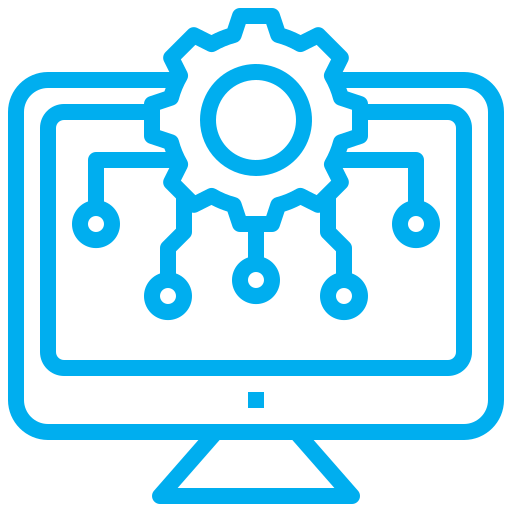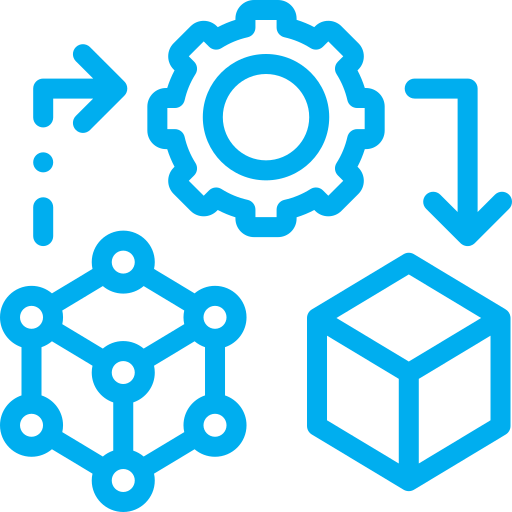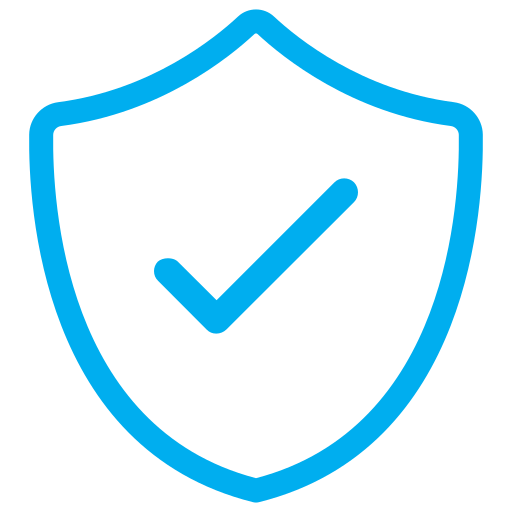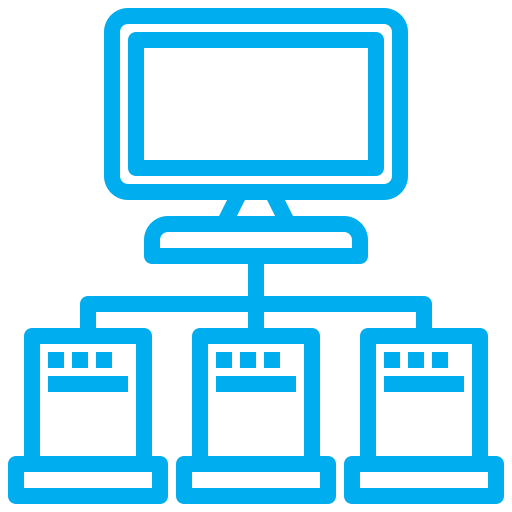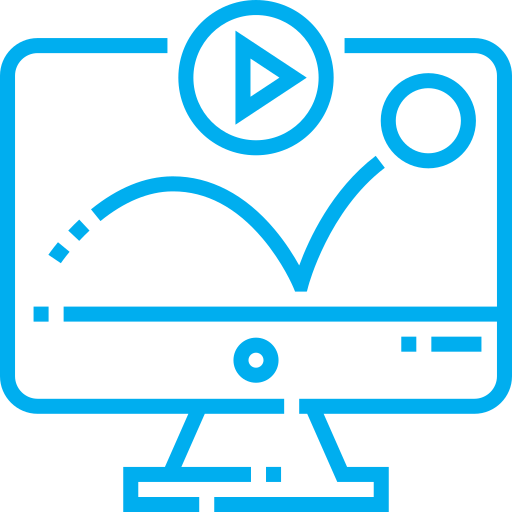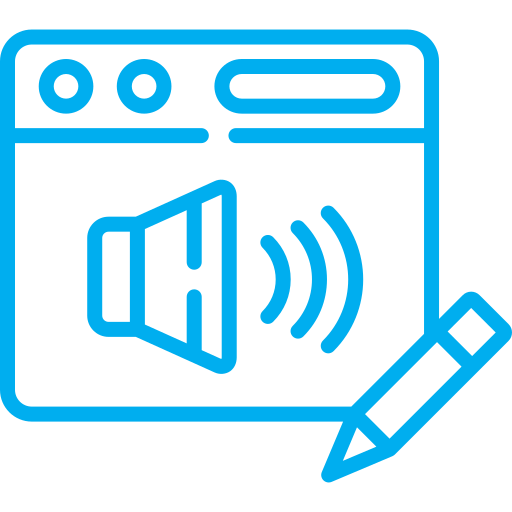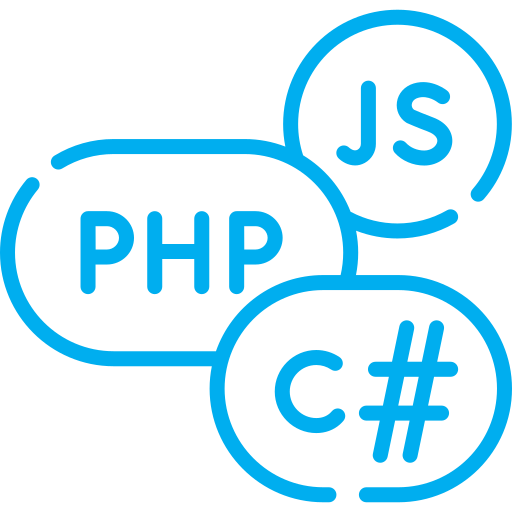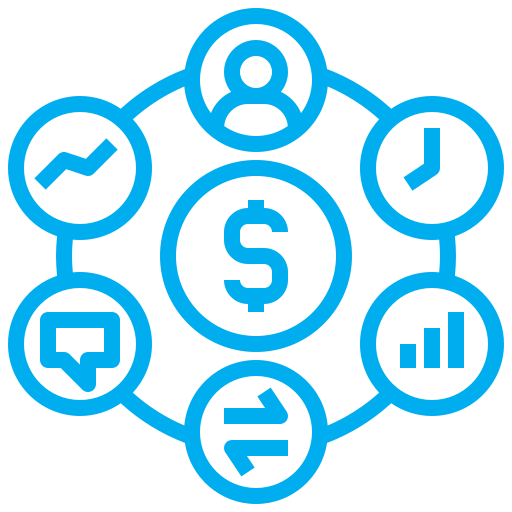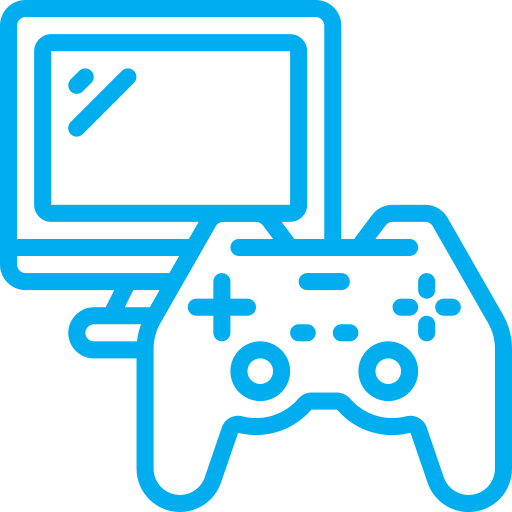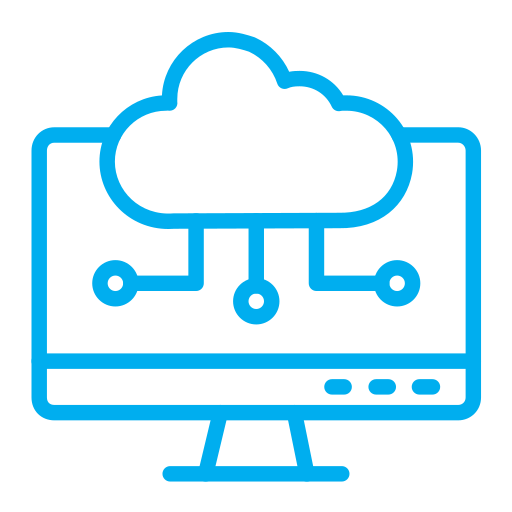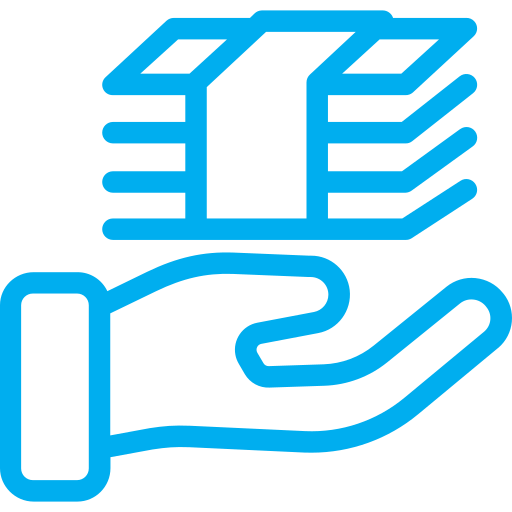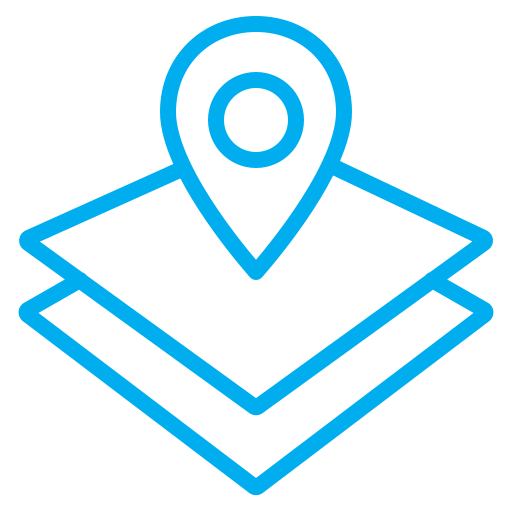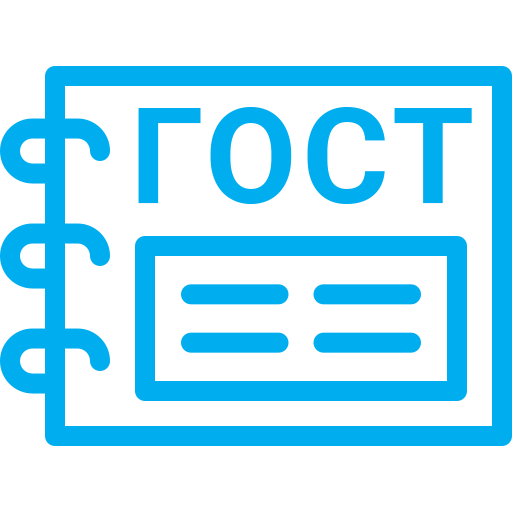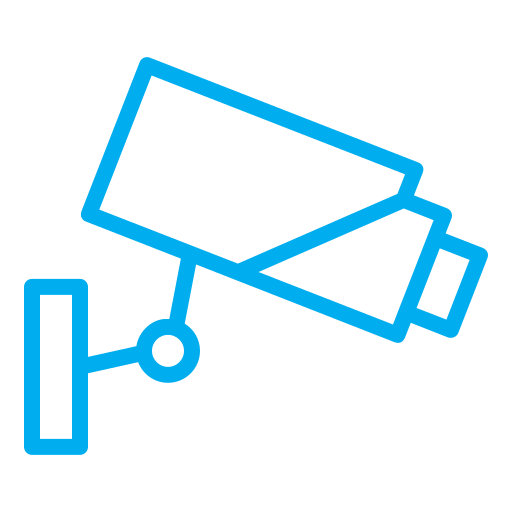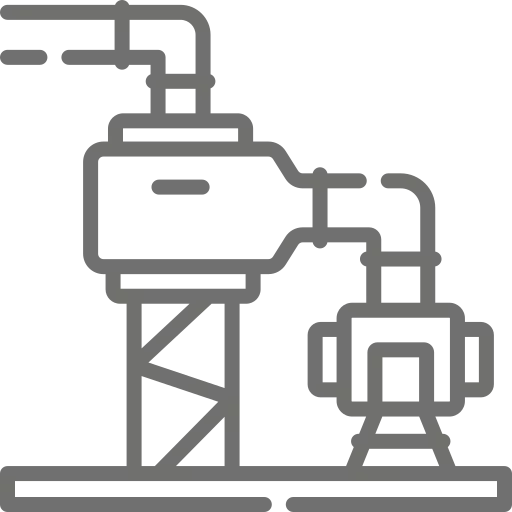Нумерация отверстий (ИОС, BIM)

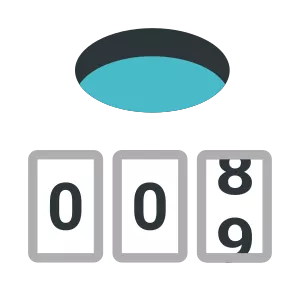
Нумерация отверстий (ИОС, BIM)
Автоматическая нумерация отверстий, выданных в качестве задания инженерами ИОС.
Эффект от применения:
-
Сокращение количества ошибок и дублей при выдачи заданий смежным дисциплинам;
-
Сокращение времени на заполнение параметров за счет исключения ручной работы.
Основное назначение программы Инструмент "Управление уровнями":
- проверка используемых в модели уровней
- быстрое редактирование параметров уровня (с возможностью группового изменения наименования по заданному шаблону)
- Работа со связанными файлами
Пользовательский интерфейс приложения
Подготовка
Перед началом работы с плагином небходимо установить интересующим категориям параметр ИНЖ_Отв_Номер. Для этого на вкладке Управление в разделе параметры необходимо выбрать Общие парамерты, далее нажать обзор и выбрать файл - \\DSCLOUD\00_processes_bim\04_Данные\DS_common_parameters.txt. После этого необходимо выбрать Параметры проекта в том же разделе, нажать на кнопку Добавить, слева сверху выбрать пункт - Общий параметр и нажать на Выбор. Из раскрывающегося списка Группа параметров выбрать Здания (Идентификация), а из параметров - ИНЖ_Отв_Номер и далее в правой части окна выбрать все интересующие категории
Работа с приложением
Чтобы запустить плагин, необходимо щелкнуть на кнопку нажать на кнопку Нумерация отверстий.
Плагин позволяет в выбранном наборе элементов присваивать значение параметру ИНЖ_Отв_Номер из определённого интервала.
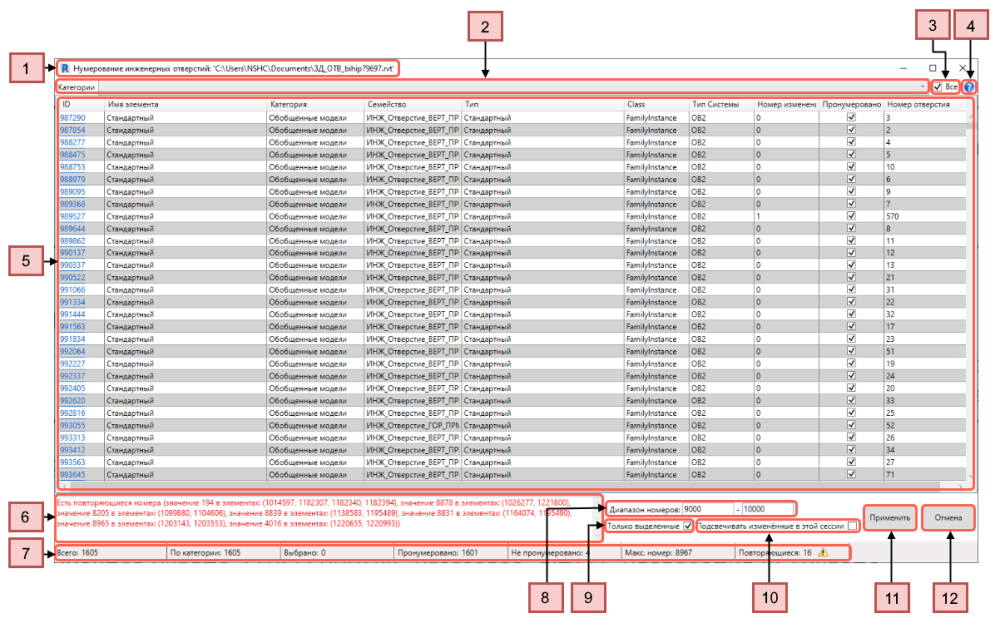
Рисунок 2 — Основные элементы управления
- Заголовок окна состоит из названия группы плагинов и информации о текущей модели. Эта информация необходима для определения модели в которой был запущен инструмент Нумерование инженерных отверстий
- Категории: выбор категории из раскрывающегося списка, элементы которой будут отборажаться в таблице ниже(в раскрывающейся список попадают только категории, которым был установлен параметр ИНЖ_Отв_Номер)
- Все: при активации данной опции, в таблицу элементов, расположенную ниже, будут добавлены элементы всех категорий, имеющих параметр ИНЖ_Отв_Номер (эта опция установлена по умолчанию)
- Справка по плагину
- Таблица элементов заданной категории: включает в себя следующие столбцы:
- ID элемента
- Название элемента
- Категорию, к которой относится элемент
- Семейство, к которому элемент принадлежит
- Тип элемента
- Класс элемента
- Тип Системы (ИНЖ_Отв_ТипСистемы)
- Номер изменения (ИНЖ_Отв_Номер_Изм)
- Пронумеровано - флаг, означающий, что элемент пронумерован и пропускается алгоритмом нумерации (не пронуменовынным считается элемент без номера элемента или с номером равным нулю)
- Номер отверстия (ИНЖ_Отв_Номер)
- Консоль: выводит сообшения об ошибках и рекомендациях
- Строка состояния: содержит в себе:
- Общее количество элементов по всем категориям, у которых присутствует параметр ИНЖ_Отв_Номер
- Количество элементов в выбранной на данной момент категории
- Количество элементов выбранных в таблице (5)
- Количество пронумерованных элементов
- Количество не пронумерованных элементов
- Максимальное значение номера отверстия среди всех элементов в таблице (5)
- Число элементов с одинаковым значением параметра ИНЖ_Отв_Номер среди всех элементов в таблице (5)
- Диапазон номеров: настройка плагина, которой задаются границы в которых будут присваиваться значения параметру ИНЖ_Отв_Номер. Значение параметра диапазона 10 - 20 означает, что первому элементу будет призвоено значение 10, второму - 11 и так далее, при этом максимальное значение, которое сможет призвоить плагин - 20
- Только выделенные: настройка плагина, означающая, что при нажатии на кнопку Применить плагин будет обрабатывать только выбранные элементы, в противном случае будут выбраны все. (по умолч. обрабатываются только выделенные)
- Подсвечивать изменённые в этой сессии: настройка плагина, которая позволяет определить какие элементы нумеровались в этой сессии данным плагином. (по умолч. отключена)
- Применить: основная кнопка плагина, которая присваивает параметру ИНЖ_Отв_Номер значение из диапазона, начиная с меньшего
- Отмена: закрывает окно, прекращение работы.
Работа с плагином начинается с ввода диапазона номеров и выделения плагинов, которые нужно пронумеровать (если выбран соответствующий режим). После чего нажимается кнопка Применить.
Ошибки и предупреждения
В плагине есть 4 предупреждаюших иконки (Рисунок 3), которые сообщают об ошибках или рекомендуют подкорректировать параметры. Эти предупреждения дублируются в консоль, откуда можно их скопировать комбинацией клавиш Ctrl + C.
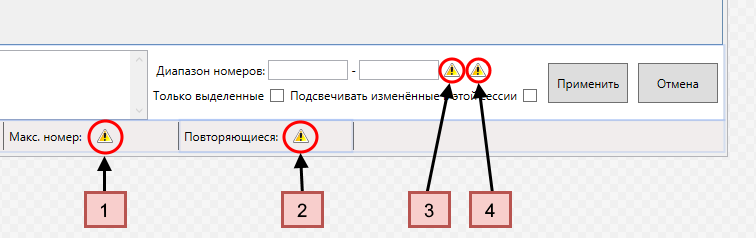
Рисунок 3 — Предупреждаюшие иконки
- Возможны дубликаты: рекомендация изменить диапазон номеров, так как при его запуске, возможно, появяться дубликаты
- Есть дубликаты: плигин предупреждает, что среди промумерованных элементов есть дубликаты (элементы с одинаковыми номерами отверстий), и выводит их идентификаторы. (Эта информация никак не учитывается самим плагином)
- Некорректный диапазон: выводится, когда диапазон незадан, либо задан неправильно (без исправления плагин не выполнится).
- Маленький диапазон: предупреждение о не хватке номеров из диапазона для нумерации всех выделенных элементов (без исправления плагин не выполнится).
При попытке исполнить плагин с некорректными исходными данными всплывают предупреждающие сообщения и выполнение отменяется. На рисунке 4 показаны возможные предупреждения.
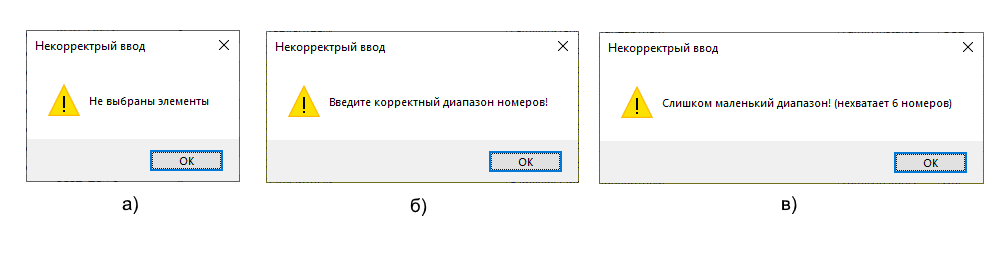
Рисунок 4 — Сообщения некорректного ввода
Если после запуска остались предупреждения, связанные с дублированием номеров, они всплывут в виде сообщения перед исполнением, предоставив возможность отмены (Рисунок 5).
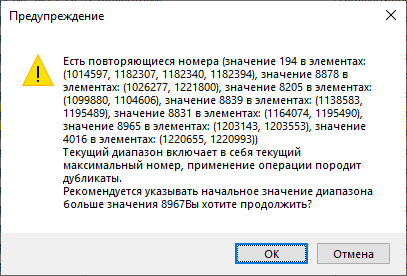
Рисунок 5 — Предупреждаюшее сообщение
Дополнительные возможности
Если нажать на ID элемента, то слева на панели Свойства появится выбранный элемент и вид перейдет к этому элементу. Такую же функциональность для нескольких элементов можно получить, если выделить несколько элементов в таблице(с помощью зажатых клавиш Ctrl или Shift), кликнуть на одном из выделенных элементов правой кнопкой мыши и выбрать Показать элементы по ID. Помимо этого можно скопировать ID выбранных элементов, если после нажатия правой кнопки мыши выбрать Копировать ID в буфер.
Все варианты лицензий
Нумерация отверстий (ИОС, BIM)
|
ИЕСофт - лидер рынка по внедрению российского софта
Более 15-ти лет продаем лицензионное ПО. Провели 100+ обучений. Создали 160+ библиотек для САПР и BIM. Разработали 17 плагинов для проектной и строительной отрасли.
Кибербезопасность. BIM Технологии и СОДЫ. Операционные системы и офисное ПО. Импортозамещение.
ИЕСофт работает для вашего бизнеса!
Почему более 10 000 клиентов
выбрали ИЕСофт?

Тех. поддержка

Экономия средств

Вежливые сотрудники